Boekingvenster
Verrekenen van betaalde aktekosten
Automatische boeking tussen schuldenrekening en provisierekening
Wijzigbare gegevens na ingave in dagboek externe administratie
Storting van provisie aan de externe administratie
Boekingvenster
![]()
Voor het boekhoudkundig opvolgen van externe administraties gebruikt u Betalingen aan externe administraties (menu Financieel). Net zoals in andere boekingsvensters dient u eerst het gewenste dagboek te selecteren.
Selecteer de lijn met het gewenste dagboek (bv. REG voor registratie), en klik onderaan op de knop Boekingen (of dubbelklik op de lijn). Indien u eerder al had geboekt in dit dagboek, krijgt u deze boekingslijnen te zien. Zijn er nog geen boekingen, dan krijgt u een leeg venster te zien. Er zijn drie soorten lijnen:
- Aktekosten – aangeduid met het lijntype A
- Betaling – aangeduid met het lijntype B
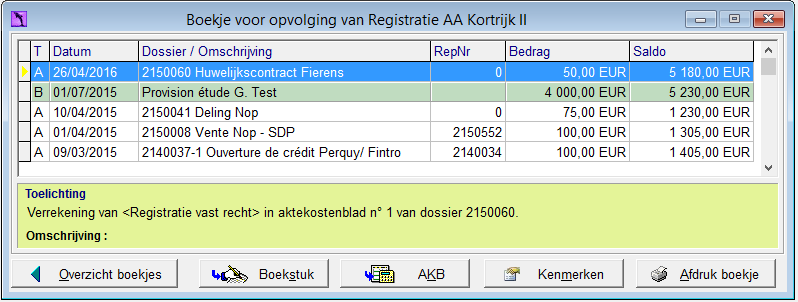
- Gebruik de klassieke F7 of + -toets om een lijn toe te voegen.
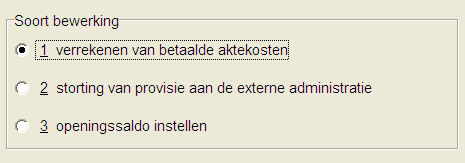
- In bovenstaand venster dient u eerst aan te geven welk type boeking u wenst toe te voegen. Het gewenste type kiezen kan het snelst door het nummer dat is onderstreept in te tikken, gevolgd door de Enter-toets. Uiteraard kunt u ook met de muis de gewenste optie aanklikken. Naargelang de keuze die u maakt in bovenstaand venster, krijgt u één van onderstaande volgende dialoogvensters:
Verrekenen van betaalde aktekosten
Om aktekosten te verrekenen is het noodzakelijk dat er een aktekostenblad bestaat. Daarom dient u een aktekostenblad aan te maken bij de creatie van een dossier zodat de voorafgaandelijke kosten kunnen worden ingeschreven in het aktekostenblad via het dagboek van de desbetreffende externe administratie, tenzij u de aktekosten niet detailleert en enkel registratie en hypotheken (verplicht) opvolgt.
Werkwijze
Voor het boeken van formaliteiten hypotheken, registratierechten verwijzen we naar de documentatie van het Expeditieboek (@todo link).
Voor andere kosten, zoals Ovam, Kadaster, dossiergebonden aankoopfacturen (AKDOS),... gaat u naar het betreffende aktekostenblad, selecteert de juiste lijn en klikt u op werkelijke kosten.
U komt in volgend venster terecht:
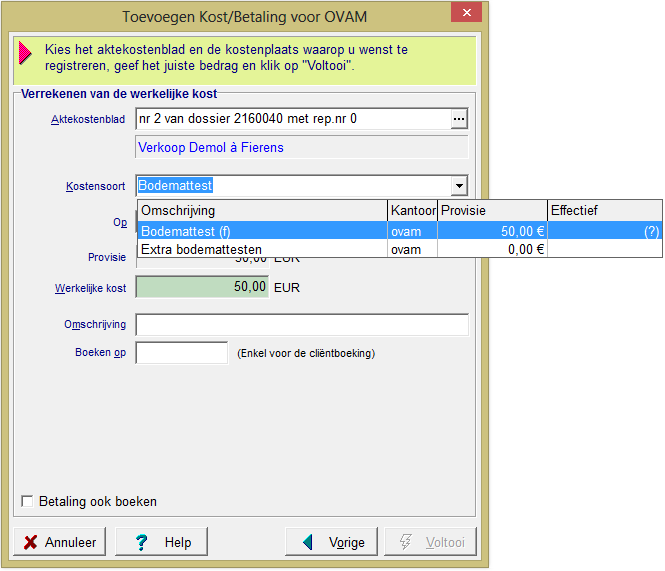
- In het veld Kostensoort wordt de blok mbt de te verrekenen externe administratie opgehaald uit het aktekostenblad.
- In de kolom Provisie worden de eerder geprovisioneerde bedragen getoond.
- Als er al een bedrag werd ingegeven via “Betalingen aan externe administraties” dan ziet u dit bedrag in de kolom “Eerder betaald” voor die lijn (bv. in geval van voorafgaandelijke kosten).
- In de dialoog “Toevoegen Kost/Betaling voor Ovam” (in bovenstaand venster) selecteert u een lijn in de voorgestelde tabel waarop u eerder een provisie had geboekt via het aktekostenblad, en waarvoor u nu de werkelijke kost wenst in te schrijven.
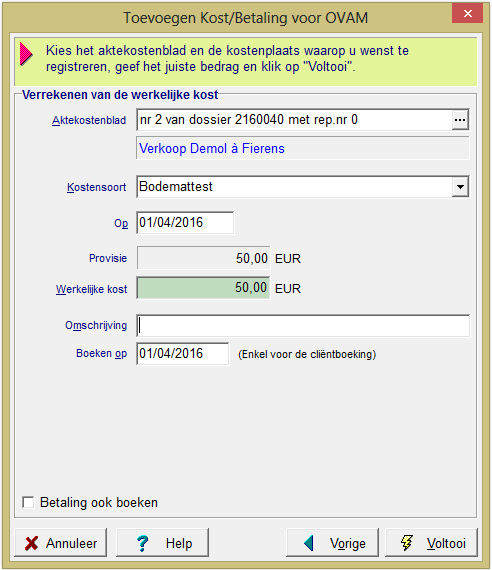
- Na de selectie van een Kostensoort wordt de eerder geboekte Provisie weergegeven. Dit bedrag wordt overgenomen uit het aktekostenblad en is hier niet wijzigbaar.
- Het bedrag van de provisie wordt voorgesteld bij Werkelijke kost. Wijzig dit bedrag in het werkelijk betaald bedrag als dit niet gelijk is aan de provisie.
- Als datum geeft u de datum (transactiedatum) van de effectieve verrekening (datum van aflevering bij hypotheekstukken). Bij de registratie van een akte is dit de datum van registratie.
- De omschrijving van het dossier wordt bovenaan dit dialoogvenster overgenomen uit het aktekostenblad.
- De datum in Boeken op wordt standaard gelijkgesteld aan de transactiedatum. U kunt de datum voor de eventuele cliëntboeking hier wijzigen. Op deze wijze kan gemakkelijk een onderscheid worden gemaakt tussen de datum waarop de kosten aan de cliënt worden aangerekend, en de datum waarop de kosten aan de externe administratie zijn doorbetaald. Maar dit gebeurt meestal niet.
- Bij een verschil tussen provisie en het effectief verrekend bedrag krijgt u onderaan dit venster de mogelijkheid om ofwel het verschil aan de cliënt toe te wijzen of het verschil voor eigen rekening te nemen. Automatisch wordt één van beide mogelijkheden aangeduid al naargelang het soort boeking die je doet. Als u bij een verschil voor eigen rekening kiest kunt u in de keuzelijst een kostenplaats (groene lijnen aktekostenblad) selecteren. Standaard wordt hier de kostenplaats voorgesteld die op het akteberekeningsmodel als VERSCHIL rekening werd ingesteld. Dit is meestal de lijn Aktekosten. Het is aangewezen de voorgestelde kostenplaats niet te wijzigen.
Merk op dat u de keuzemogelijkheid “aan cliënt” of “voor eigen rekening” onderaan dit venster niet krijgt bij een verschil als de geselecteerde kostensoort tot het forfait (f) behoort en er nog voldoende forfaitaire Aktekosten over zijn. In dat geval wordt het verschil automatisch voor eigen rekening genomen. Is er onvoldoende forfait over dan krijgt u voor het bedrag dat niet gedekt wordt door het overblijvend forfaitair bedrag de keuzemogelijkheid “aan cliënt” of “voor eigen rekening” wel.
Voorschotten dienen altijd afgerekend te worden met de cliënt. Hier kan je nooit voor “eigen rekening” kiezen.
- Het optievakje “Betaling ook boeken” staat standaard aan voor de externe administraties die u boekhoudkundig opvolgt maar waarvoor u geen lopende rekening (boni) hebt, waar de verrekening en de betaling gelijktijdig gebeuren (zie verder Opvolging administraties zonder lopende rekening). Voor administraties met een lopende rekening activeert u deze optie niet.
- Klik Voltooi om deze lijn te boeken in het dagboek externe administraties. U dient deze werkwijze te herhalen voor alle geprovisioneerde lijnen.
Merk op: als voor een lijn een bedrag werd geprovisioneerd en het werkelijk bedrag is nul dan dient u dit ook zo in te geven in de externe administratie voor deze lijn. Bij het voltooien krijgt u volgend venster dat u dient te bevestigen: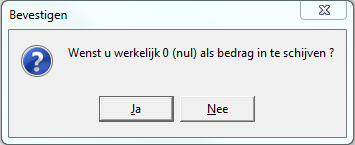
Als u deze nul-lijn niet zou ingeven dan blijft de 458-rekening in credit staan voor het eerder geprovisioneerd bedrag en zou deze rekening geen correct saldo meer vertonen. Bij een verschil tussen de provisie en het werkelijk betaald bedrag, wordt de knop “Facturatie” terug opgelicht en krijg je volgend boekingsscherm te zien. Deze boeking creëert geen extra factuur of creditnota. Dit is een automatische boeking in dagboek “Akte”.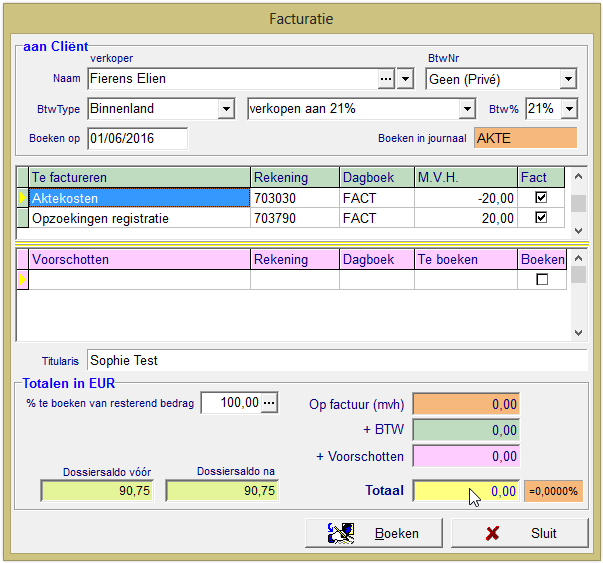
Automatische inschrijving werkelijk betaald bedrag op het aktekostenblad
Het verrekend bedrag (werkelijke kost) wordt automatisch ingeschreven in de kolom “Werkelijke kost” op de detaillijn (witte lijn) van de geselecteerde kostensoort op het aktekostenblad.
Bij een verschil dat u voor eigen rekening neemt wordt er bij aktekosten op het aktekostenblad een extra lijn gecreëerd waarop het verschil wordt weergegeven.
De omschrijving van deze extra lijn wordt tussen vierkante haken weergegeven.
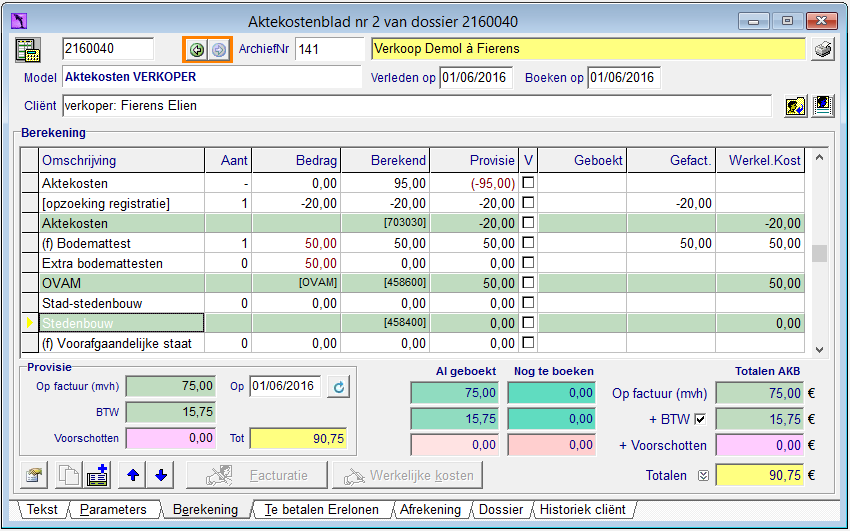
Automatische boeking tussen schuldenrekening en provisierekening
Automatisch wordt er ook een interne overboeking gemaakt van een rekening uit subklasse 458 naar een rekening uit subklasse 416 voor het werkelijk betaald bedrag via het dagboek DIVADM. Deze rekeningen werden eerder ingesteld bij de creatie van het dagboek externe administraties
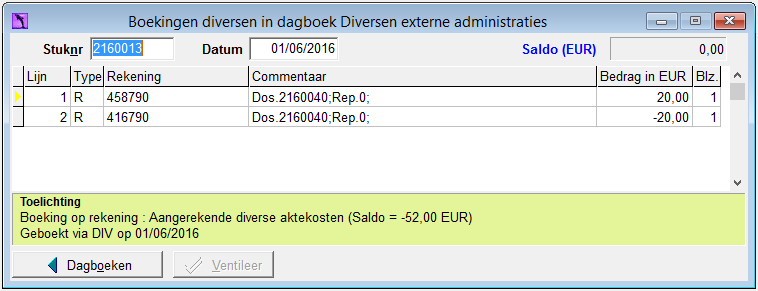
Door deze automatische boeking vermindert de schuld (subklasse 458) tegenover de externe administratie en vermindert de lopende rekening (subklasse 416) bij die administratie. Op deze wijze kunt u op de verschillende 416-rekeningen steeds de correcte boni/mali aflezen en op de 458-rekeningen de schuld bij de desbetreffende externe administraties (geprovisioneerd bedrag der verzonden stukken naar die administratie die nog niet terug zijn).
Wijzigbare gegevens na ingave in dagboek externe administratie
Via de knop “Kenmerken” kunt u de transactiedatum, omschrijving [lijn waarop focus (tekstcursor) zich bevindt in het dagboek externe administraties] wijzigen. Als u de transactiedatum wijzigt dan wordt de lijn verplaatst binnen het dagboek en wordt het lopend saldo herberekend (op voorwaarde dat de periode niet geblokkeerd is).
Bij het aanpassen van de transactiedatum in een dagboek externe administraties (via de knop “Kenmerken”), wordt de interne overboeking (DIVADM) ook mee verschoven. Indien het een betaling via een cheque betreft, wordt ook de datum van de cheque aangepast na bevestiging (Merk op dat dit een effect kan hebben op de solvabiliteitsstaat). De datum van een eventuele cliëntboeking (doorboeking van het aktekostenblad) wordt NIET gewijzigd.
Hierbij wordt gecontroleerd of de oude en de nieuwe datum niet in een geblokkeerde periode vallen. Is dat wel het geval, kan deze wijziging niet doorgaan, tenzij zowel de oude als de nieuwe datum binnen dezelfde periode vallen.
Van elke lijn binnen een dagboek externe administraties kan de datum worden aangepast (via de knop “Kenmerken”).
Het bedrag kunt u op deze wijze niet wijzigen (zie Correctie van verrekende aktekosten).
Storting van provisie aan het hypotheekkantoor
Voor provisionele stortingen (aan de externe administratie) kiest u optie “2. storting van provisie aan de externe administratie” en klikt u Volgende. In de dialoog staat ofwel de betalingswijze via uitgaande cheque ofwel via banklijst (lijst van betalingsopdrachten) standaard aangeduid. Stortingen van provisies worden in een dagboek externe administraties aangeduid met het lijntype “B” van betaling. Deze lijnen worden steeds in het groen weergegeven.
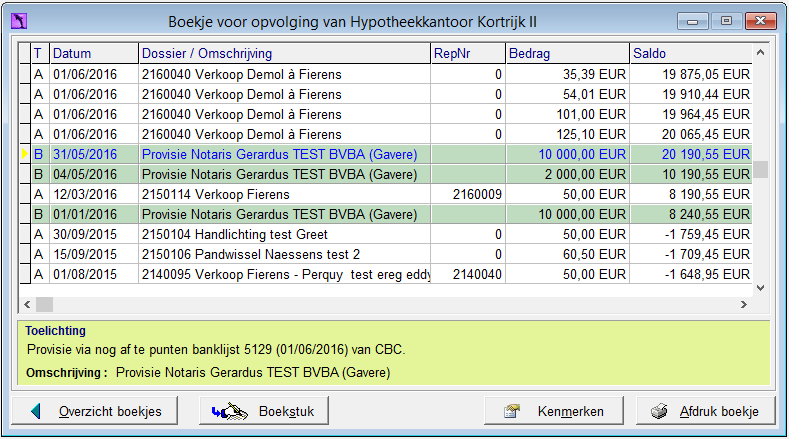
Als u een betalingslijn (groene lijn) selecteert, kunt u via de knop “Boekstuk” onmiddellijk het boekstuk waarmee de betaling wordt uitgevoerd, openen. Dit kan een uitgaande cheque zijn of een bankuittreksel waarin een betaling via een banklijst is opgenomen.
Betaling via Manuele overschrijving
- Vul het bedrag van de Te betalen provisie in. U dient het bedrag altijd positief in te geven.
- Geef de datum van betaling in.
- Als omschrijving wordt standaard de kantoornaam weergegeven. U kunt de omschrijving hier wijzigen.
- U kunt de voorgestelde betalingswijze wijzigen van via manuele overschrijving naar via banklijst en vice versa. Bij de betalingswijze via uitgaande cheque wordt een standaard manuele overschrijving dagboek voorgesteld (standaard is dit de bank die het meest gebruikt wordt binnen het kantoor). Selecteer een ander dagboek uit de keuzelijst (alt+ ↓) indien gewenst.
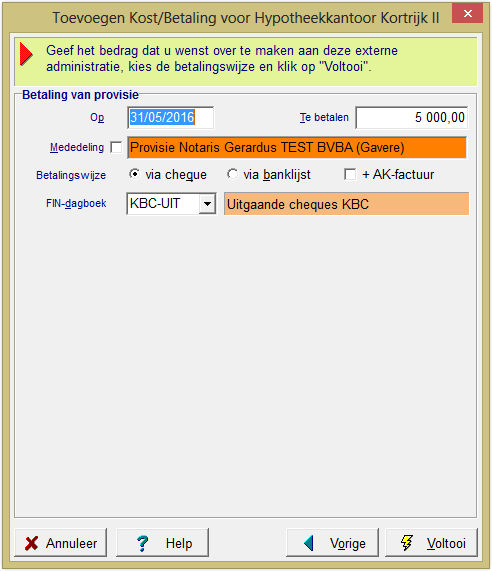
- Klik Voltooi om de betaling te bevestigen. U krijgt volgende dialoog die u dient te bevestigen.
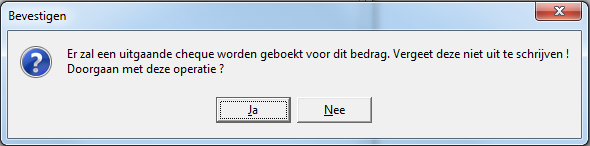
Deze betaling wordt definitief ingeboekt. Hierbij wordt tezelfdertijd een manuele overschrijving gecreëerd in het gekozen dagboek. Deze cheque wordt onmiddellijk geventileerd. Uw lopend saldo in het dagboek externe administratie wordt verhoogd met het bedrag van de betaalde provisie. De algemene rekening (subklasse 416) m.b.t. die externe administratie wordt automatisch verhoogd via de aangemaakte manuele overschrijving.
Merk op: vergeet de manuele overschrijving niet effectief uit te schrijven (en later af te punten in een bankdagboek).
Betaling via banklijst
- Vul het bedrag van de Te betalen provisie in. U dient het bedrag altijd positief in te geven.
- Geef de datum van betaling.
- Als omschrijving wordt standaard de kantoornaam weergegeven. U kunt de omschrijving hier wijzigen.
- U kunt de voorgestelde betalingswijze wijzigen van via banklijst naar via uitgaande cheque en vice versa. Bij de betalingswijze via banklijst wordt er een standaard bankdagboek voorgesteld (standaard is dit de bank die het meest gebruikt wordt binnen het kantoor). Selecteer een ander bankdagboek uit de keuzelijst (alt+ ↓) indien gewenst.
- Voor dagboeken externe administraties met lopende rekening wordt er een standaard begunstigde automatisch voorgesteld.Voor dagboeken externe administraties zonder lopende rekening wordt er geen standaard begunstigde voorgesteld en dient u hier een begunstigde te selecteren via “…”.
- Als er voor het geselecteerde bankdagboek (KBC in dit voorbeeld) al een banklijst bestaat waarop u nog betalingsopdrachten kan toevoegen (status creatie) dan wordt deze onderaan voorgesteld bij Banklijst. Is er geen banklijst voor dit bankdagboek waarvoor u nog betalingsopdrachten kan toevoegen wordt er voorgesteld een nieuwe banklijst aan te maken. Merk op: U kunt via de keuzelijst (alt+↓) altijd aanduiden dat u een nieuwe banklijst wenst aan te maken.
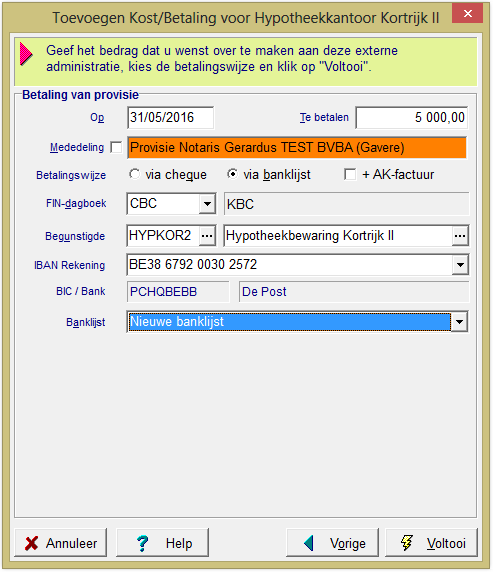
- Klik Voltooi om de betaling te bevestigen en een betalingsopdracht toe te voegen aan een bestaande of nieuwe banklijst. Uw lopend saldo in het dagboek externe administratie wordt verhoogd met het bedrag van de betaalde provisie.
Merk op: het saldo op de algemene rekening (subklasse 416) wordt pas bijgewerkt na de afpunting van de banklijst in een financieel dagboek (bank of compensatie).
Tip: Zolang de banklijst waarop de betaling aan een externe administratie staat niet werd doorgegeven aan een bank (status creatie) kunt u deze betalingslijn verwijderen in de externe administratie. Selecteer hiervoor de groene betaallijn in de desbetreffende externe administratie en druk op de F8-toets van uw toetsenbord. U krijgt volgende dialoog die u dient te bevestigen:
U krijgt een 2e bevestigingsdialoog die u nogmaals bevestigt.De betalingsopdracht wordt nu uit het dagboek externe administratie en uit de banklijst geschrapt.
Merk op: indien een betaallijn (groene lijn) gekoppeld is aan een AKDOS-factuur, dan kan je deze betaallijn niet meer schrappen. Voor correcties neemt u best contact op met de ActaLibra Helpdesk.



